Cách tắt màn hình chờ Win 7 trong vài bước đơn giản
Bạn đang sử dụng Windows 7 và muốn tìm cách tắt màn hình chờ khi nó làm gián đoạn công việc của bạn quá nhiều? Đừng lo, các bước tắt cũng đơn giản thôi. Cùng GhienCongNghe tìm hiểu cách tắt màn hình chờ Win 7 trong bài viết dưới đây. Bắt đầu thôi.

Vì sao người dùng Windows hạn chế dùng màn hình chờ?
Tính năng Screen Saver hay trình bảo vệ màn hình là tính năng giúp bạn có thể bật màn hình chờ lên trong khi bạn không sử dụng đến màn hình máy tính của mình nữa. Hữu dụng là thế nhưng tuy nhiên, nhiều người dùng Windows 7 cho rằng nó khá khó chịu mỗi khi họ xem phi hay cứ phải bật tắt rất phiền phức. Do đó, chọn cách tắt màn hình chờ Win 7 là một lựa chọn tối ưu. Sau đây hãy cùng tìm hiểu các cách để thực hiện nhé.
Hướng dẫn cách tắt màn hình chờ Win 7
Cách tắt màn hình chờ Win 7 từ màn hình chính
Để thực hiện tắt màn chờ Win 7 từ màn hình chính, các bạn thực hiện các bước sau:
Bước 1: Nháy chuột phải người màn hình chọn Personalization.
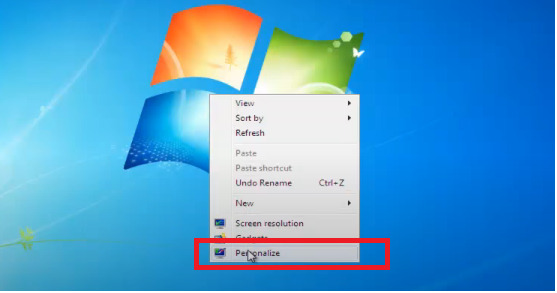
Bước 2: Hộp thoại xuất hiện chọn Screen Saver.
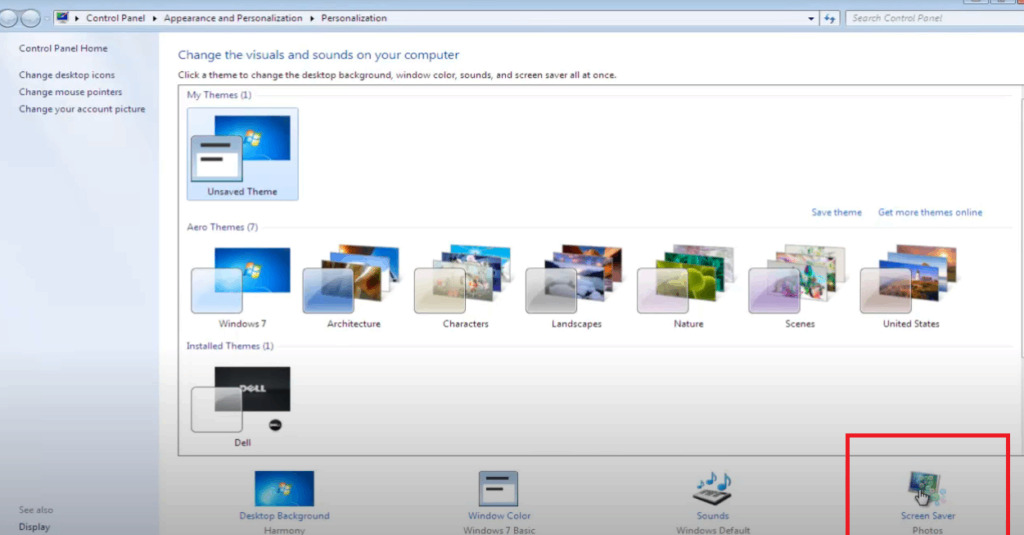
Bước 3: Trình Screen Saver Settings xuất hiện. Các bạn tìm tới mục Screen Saver. Chọn mũi tên và chọn None.
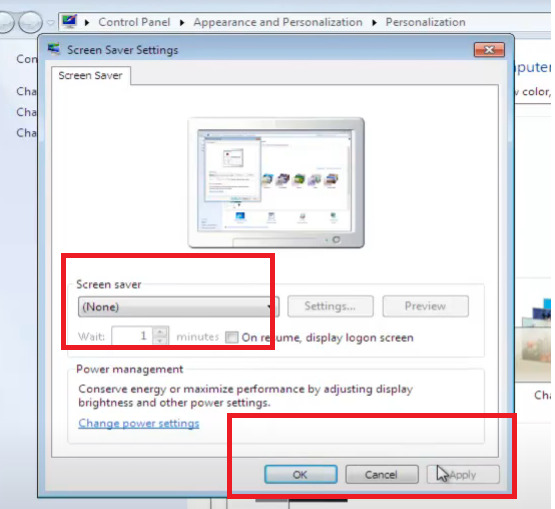
Bước 4: Nhấn Apply và OK để hoàn thành quá trình.
Cách tắt màn hình chờ Win 7 bằng trình Control Panel
Bước 1: Truy cập vào Control Panel trên màn hình của bạn. Hoặc nếu không có thì vào Start chọn Control Panel.
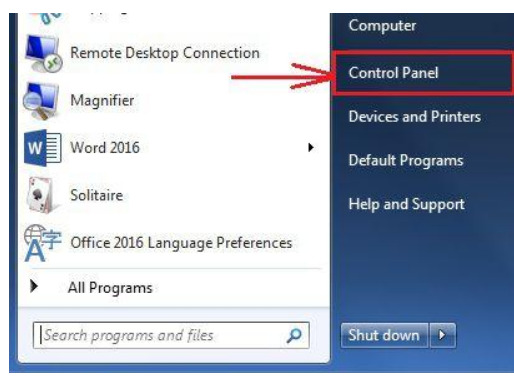
Bước 2: Click vào Appearance and Personalization.
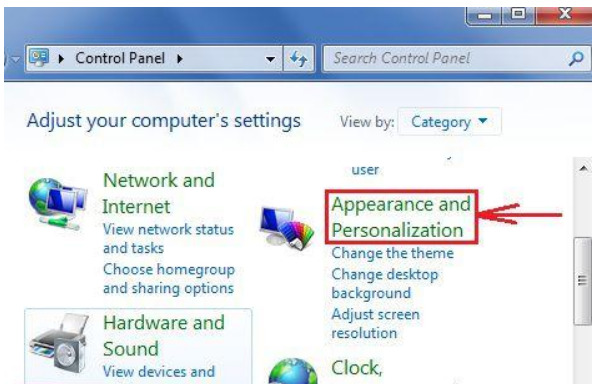
Bước 3: Nhận chọn Change Screen Saver.
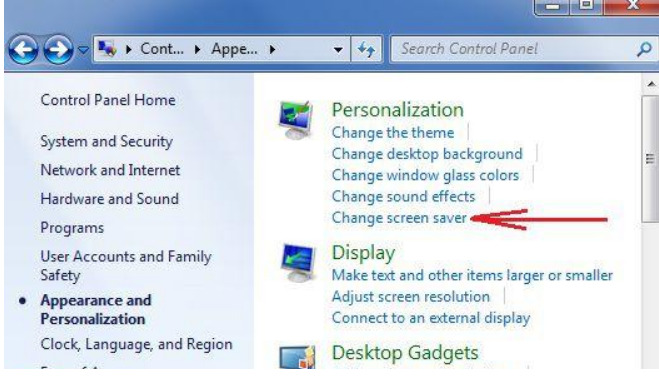
Bước 4: Hộp thoại Screen Saver Settings hiện ra. Tìm đến mục Screen saver. Nhấn mũi tên và chọn None. Sau đó nhấn Apply và OK để hoàn tất quá trình.
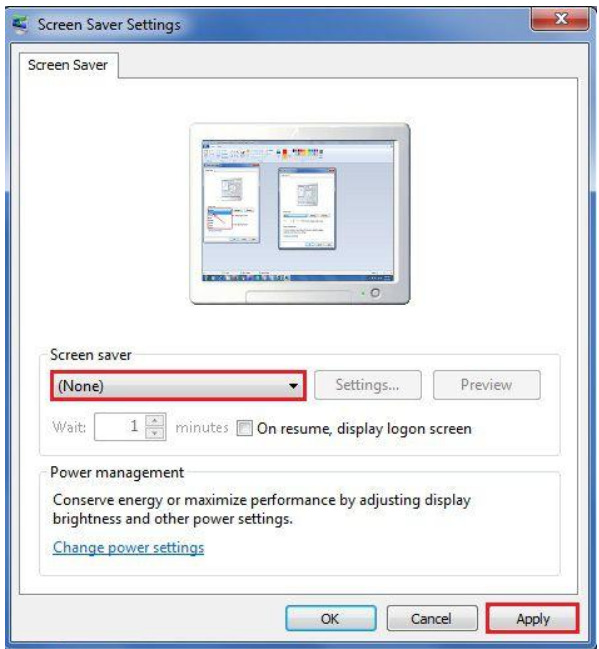
Thay đổi thời gian màn hình chờ Win 7
Trong mục này chúng mình sẽ chỉ cho bạn cách thay đổi thời gian màn hình chờ của Win 7. Điều nay khá khác so với việc tắt hoàn toàn tính năng này đi vì cơ bản bạn chỉ cần tính năng này không tự động kích hoạt khi bạn không động tới máy tính của mình và quay trở lại trong 1 khoảng thời gian ngắn.
Cách này đảm bảo bạn vẫn có thể toàn tâm làm việc cũng như cần tính năng màn hình chờ sẵn sàng cho những lúc bạn cần đến nó mà không phải chạy đi cài đặt thêm 1 lần nữa. Cách thực hiện như sau:
Bước 1: Click chuột phải chọn Personalize.
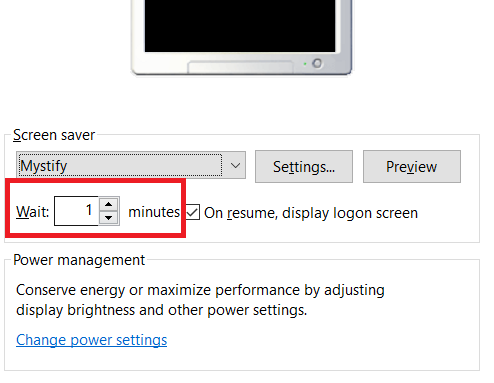
Bước 2: Trong cửa số hiện lên bạn chú ý đến góc dưới màn hình và chọn vào Screen Saver.
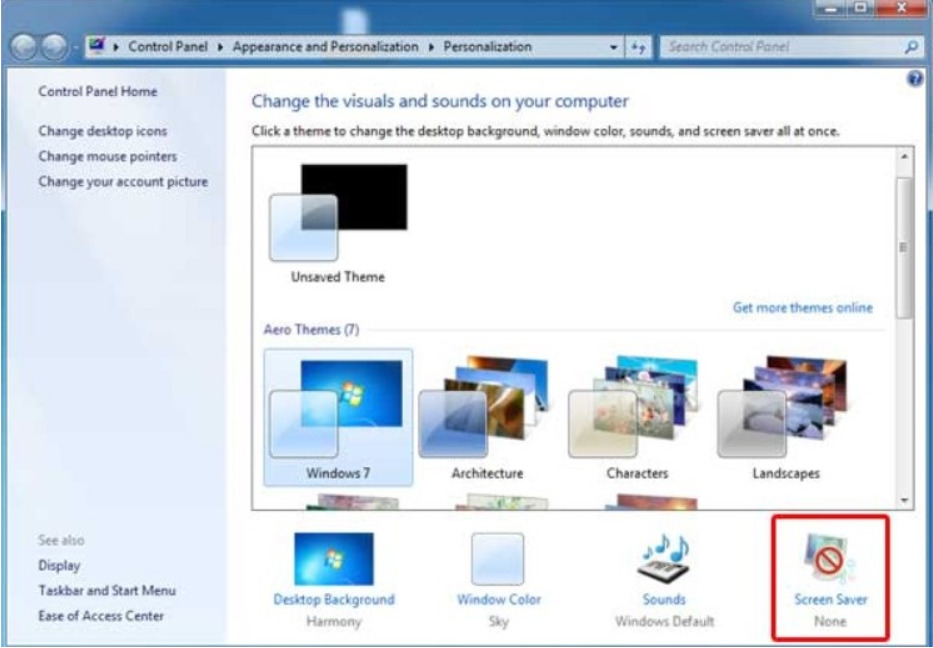
Bước 3: Trong trình Screen Saver Settings các bạn chú ý đến mục Wait. Tại đây các bạn có thể tùy chỉnh thời gian phù hợp để tính năng màn hình chờ được bật lên. Tiếp đến bạn chọn vào mục On resume, display logon screen.
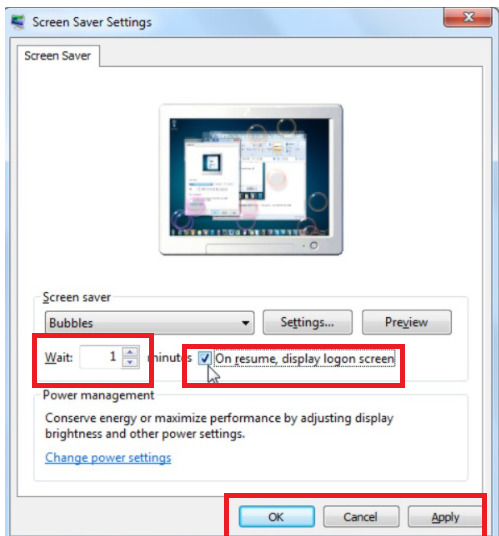
Bước 4: Nhấn chọn Apply và OK để hoàn tất quá trình.
Một số bài viết khác bạn có thể tham khảo:
- Tải iTunes về máy tính Win 7 một chỉ trong vài nốt nhạc
- Hướng dẫn chi tiết cách chụp màn hình Win 7 đơn giản
- Cách chạy song song 2 hệ điều hành Win 7 và Win 10 trên cùng một máy
Và trên đây là những chia sẻ của chúng mình về cách tắt màn hình chờ Win 7. Mong rằng những thông tin trên có ích cho bạn. Đừng quên Like, Share và ghé thăm GhienCongNghe thường xuyên để có được những kiến thức mới mẻ mỗi ngày.
- Share CrocoBlock key trọn đời Download Crocoblock Free
- Cung cấp tài khoản nghe nhạc đỉnh cao Tidal Hifi – chất lượng âm thanh Master cho anh em mê nhạc.
- List truyện ngôn tình gương vỡ lại lành tuyệt hay không nên bỏ lỡ
- Lời bài hát Dối lừa – Nguyễn Đình Vũ, lyrics
- Cách bug tim Adorable Home iOS, Android – QuanTriMang.com
- DAEMON Tools Lite 11.0.0 Crack + Serial Number & Key
- 45 Câu đố về con vật hay nhất – QuanTriMang.com
Bài viết cùng chủ đề:
-
Ổ cứng bị hỏng có khôi phục dữ liệu được không?
-
Mô hình nến Spinning Tops (Con Xoay) – Kienthucforex.com
-
Hướng dẫn cách cài đặt, khóa màn hình chờ máy tính win 7 – Blog hỗ trợ
-
Cách check mã vạch 697 biết ngay là hàng nội địa Trung xịn xò
-
Cách ghép nối AirPods với PC, Mac và thiết bị khác – QuanTriMang.com
-
Những hình ảnh Fairy Tail đẹp nhất
-
Lạc Việt: Phần mềm TRA từ điển dịch tiếng Trung kinh điển (Máy tính) (Update 2021) ⇒by tiếng Trung Chinese
-
Tranh tô màu hươu cao cổ đơn giản, đẹp nhất dành cho bé yêu
-
So sánh 4 hãng ắc quy ô tô tốt nhất hiện nay | G7Auto.vn
-
4 loại máy lọc nước tại vòi Panasonic được ưa dùng – Minh Long Home
-
Top 9 từ điển tiếng Nhật tốt nhất giúp học tiếng Nhật hiệu quả
-
Chuyển tiền vào tài khoản nhưng KHÔNG nhận được tin nhắn?
-
5 Cách Kiếm Tiền ĐƠN GIẢN Cho Học Sinh, Sinh Viên – Uplevo Blog
-
Khắc phục lỗi máy tính không nhận ổ cứng chắc chắn thành công
-
Cách ROOT Bluestacks 3, phần mềm giả lập android trên PC
-
Deep Freeze Standard v8.63.2 Full Crack Free Download














